On2VP6形式のFLVファイルの扱い方
On2VP6形式のFLVファイルの扱い方
ニコニコ動画などで用いられているFLVファイル、
FLASH VIDEOコンテンツは、On2VP6系の高画質なFLVファイルです。
(ただし、FLV形式が異なる場合もあります。)
しかし、これを携帯動画変換君のデフォルト状態で変換しようとすると
非サポートのCODECといったエラーが発生して、変換できません。
これは、ffmpegのバージョン等に依存すると思うので、
これを最新のものに置き換えてやれば、良いと考えられます。
でも、ffmpegをコマンドプロンプトでのコマンド操作に
あまり慣れていない方が扱うのは困難?なので、
異なったアプローチを紹介します。
用意するアプリケーションは、携帯動画変換君とMediaCoderです。
MediaCoderは、
最新版のFull Pack(番号が大きいもの)
.exe (32-bit Windows)
を選択して、ダウンロードして下さい。
そして、MediaCoderをインストールして、携帯動画変換君を解凍する!!
MediaCoderのインストールは、そのままデフォルトでOK。
起動時にIEでMediaCoderの案内ページが表示されるが、そのまま閉じて待てばOK。
また、FLVファイルを携帯動画変換君で使えるようにする時は、ラッキーなことに起動時の設定そのままで、
VIDEO/AUDIOを格納するコンテナをAVIにするだけでOK。
こんな感じ
これは、左下のブロックの拡大図
準備が出来たら、FLVコンテンツをMediaCoderにドラッグアンドドロップするか、
ファイルを開くメニューからFLVファイルを開く。
あとは、Startを押して、変換を開始するだけ。
MediaCoderでの変換が終わったら、出来上がったAVIファイルを携帯動画変換君にDrag & Dropで放り込む。(変換後のファイル形式は、携帯動画変換君で設定したものになります。)
これで、PSPや携帯電話でニコニコ動画が楽しめるようになります。
また、AVIコンテンツに変換することで、WindowsMediaエンコーダでも使えるようになるので、WMV形式に変換するのもOK
一応、これで、私は無事、On2VP6系の高画質なFLVファイルを携帯で楽しむことができました。

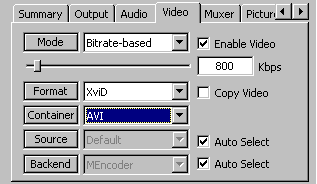




0 件のコメント
コメントを投稿